Explore o BI embarcado e descubra como o Publi está ainda mais completo para apoiar o crescimento do seu negócio!
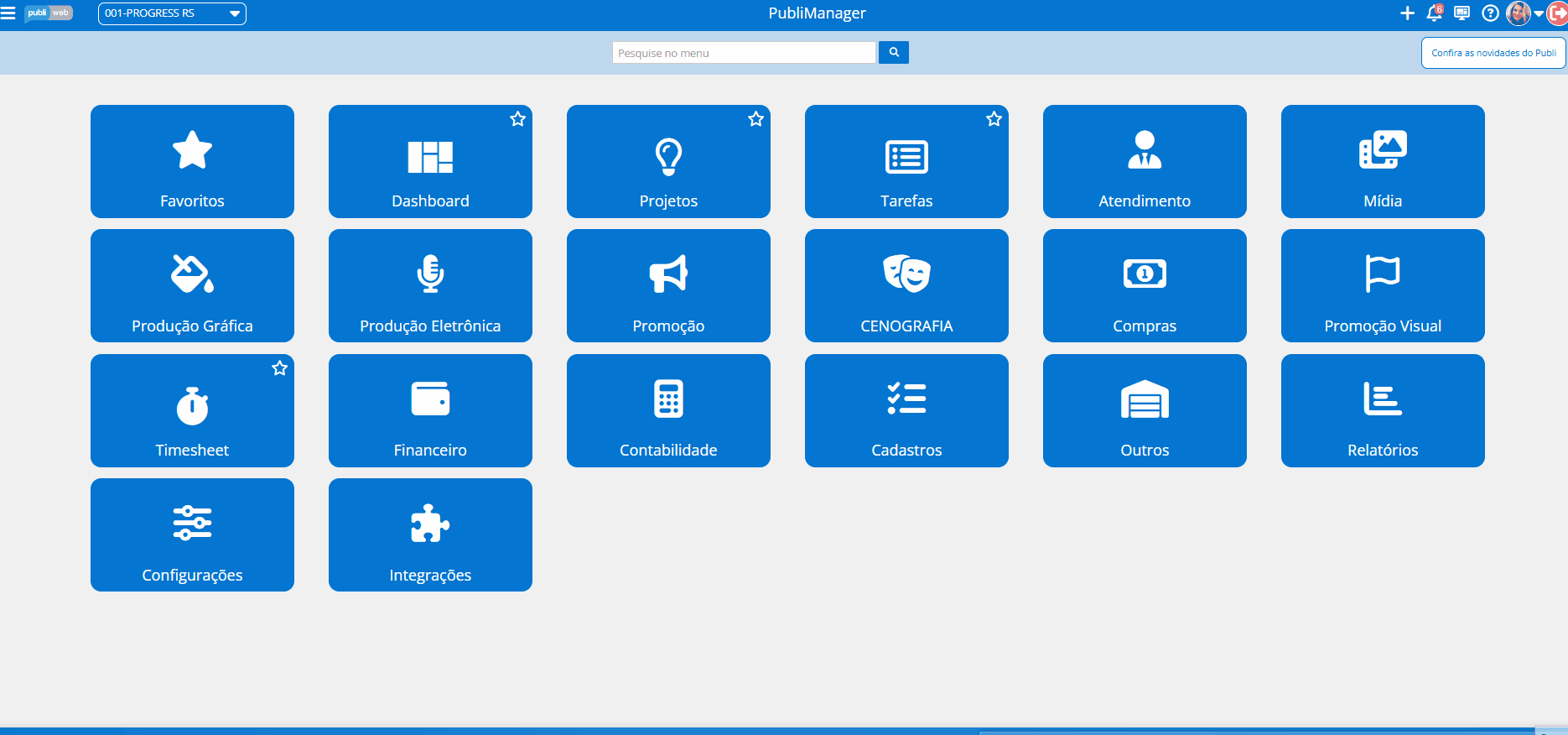
🔄Atualização da Tabela de IR 2025/2026
O sistema foi atualizado com a nova tabela de cálculo para retenção de Imposto de Renda de pessoa física.
📌Importante: para que o cálculo e a retenção sejam feitos automaticamente, o fornecedor deve estar cadastrado como CPF e, na aba Impostos, deve estar marcada a opção Reter IR.
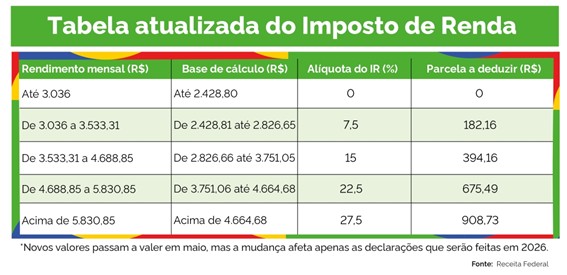
💵Novo módulo no Financeiro: Solicitação de Pagamento
O módulo de Solicitação de Pagamento foi desenvolvido para facilitar o controle de adiantamentos e reembolsos dentro do sistema Publi, substituindo processos manuais e não integrados.
• Na opção Reembolso, a solicitação é feita após a despesa, já com comprovantes.
Como funciona
Após o usuário realizar a solicitação de pagamento, o gestor responsável analisa e aprova o pedido. Com a aprovação, o sistema gera automaticamente o documento correspondente no módulo de Contas a Pagar.
Após o pagamento, o usuário deve comprovar a despesa anexando os documentos necessários.
Menor: Gera Contas a Receber.
Maior: Gera Contas a Pagar adicional.
No caso de reembolsos, os comprovantes são inseridos na solicitação. Após a aprovação e pagamento, o processo é encerrado automaticamente.
Como solicitar um adiantamento
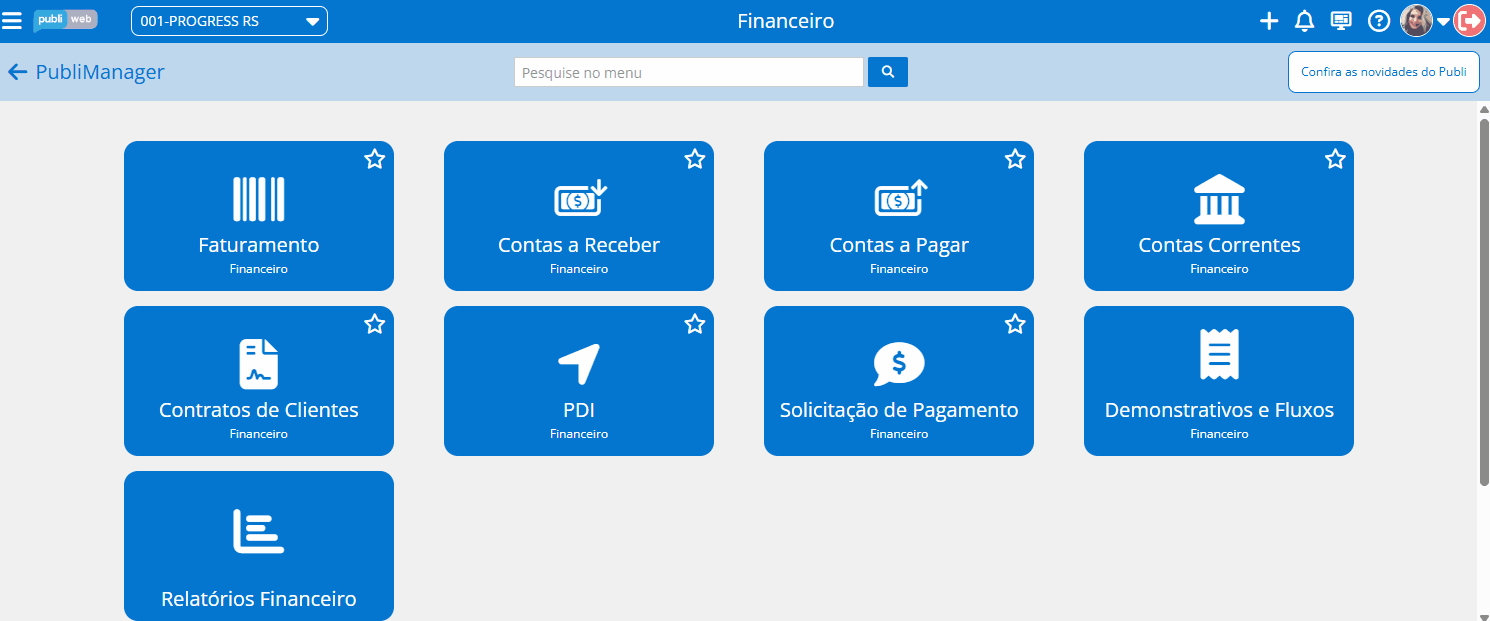
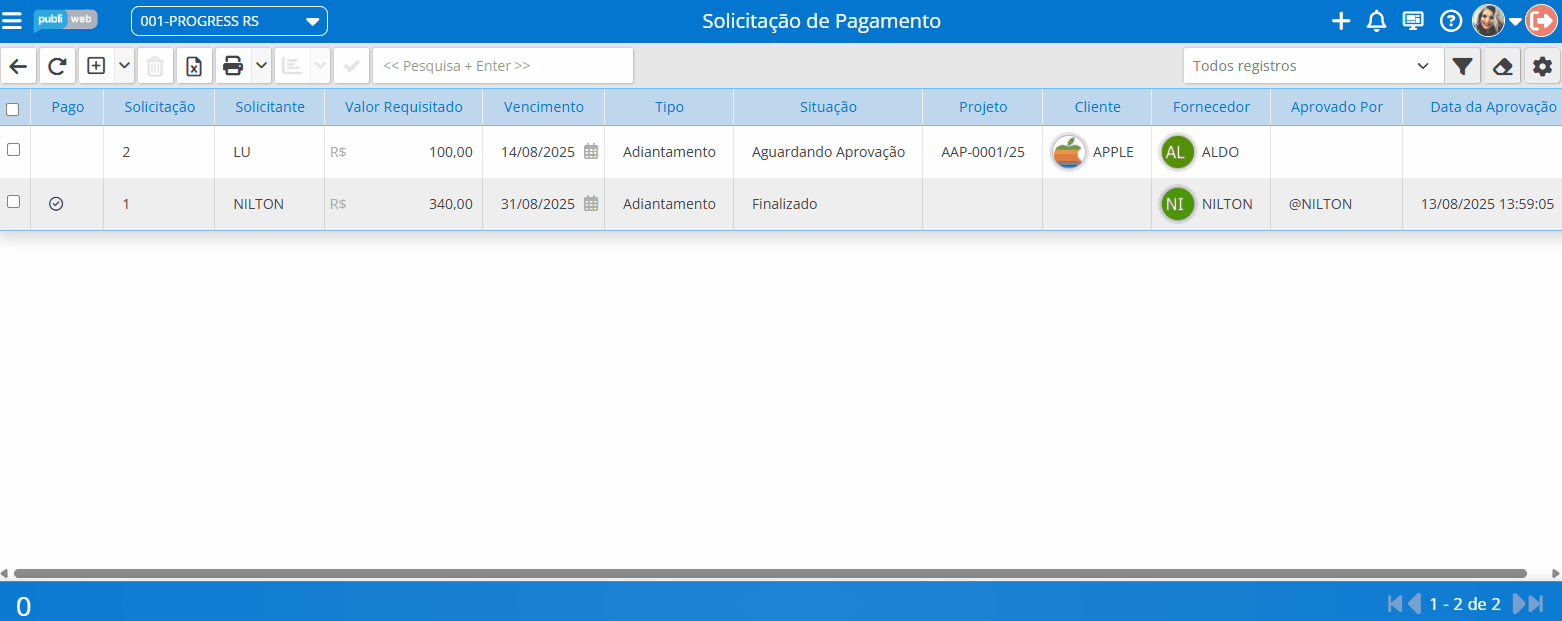
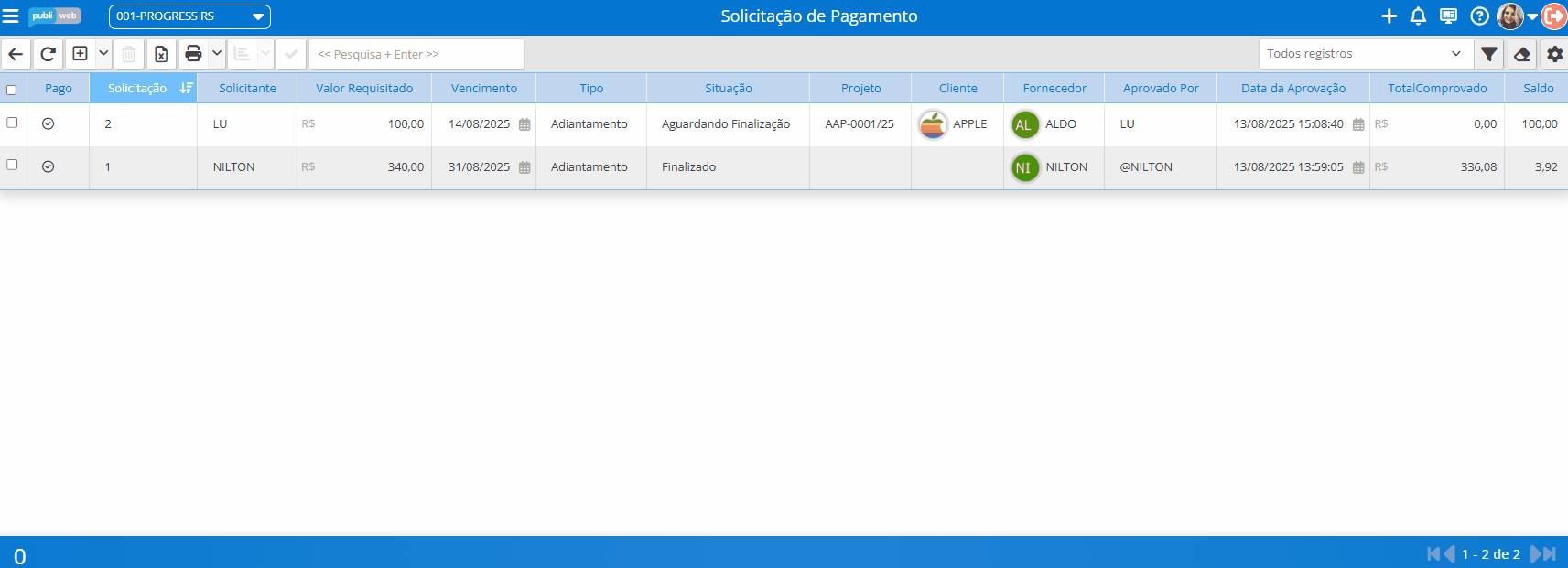
💼 Para ter acesso a essa funcionalidade, é necessário adquirir o módulo separadamente. Entre em contato com o setor comercial para mais informações e contratação.
Na timeline, é possível:
• Realizar edição rápida clicando sobre a tarefa.
• Ajustar prazos estendendo a duração da tarefa.
• Alterar o responsável arrastando a tarefa para outro usuário.
Para acompanhar a disponibilidade dos usuários, a timeline exibe uma barra de cor que representa a jornada diária:
• 🟩 Verde: indica que ainda há horas disponíveis.
• 🟥 Vermelho: sinaliza sobrecarga de horas.
Ao posicionar o mouse sobre essa barra, um tooltip exibe informações adicionais sobre a alocação do dia. Os detalhes da tarefa também podem ser visualizados ao passar o mouse sobre o card.
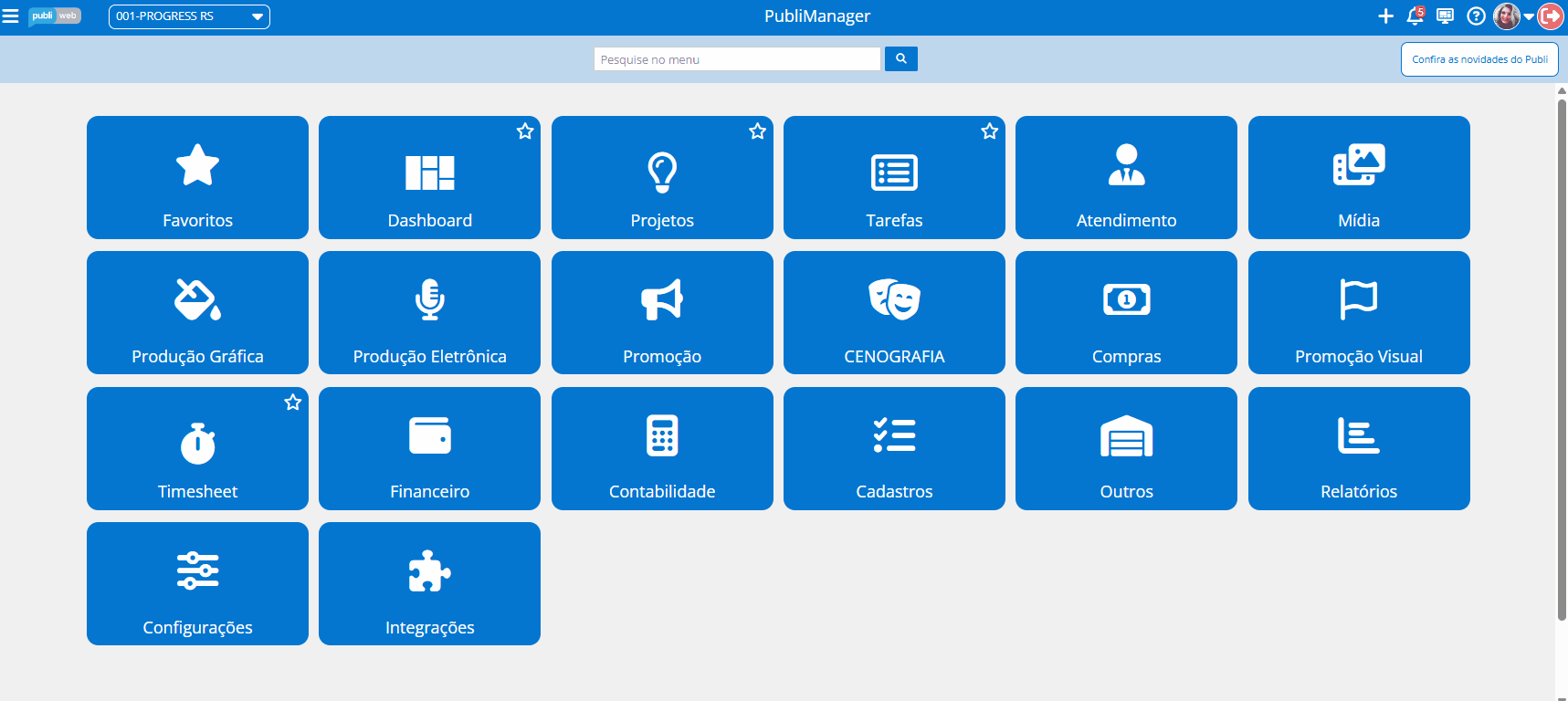
🎨Cores por Situação da Tarefa
Os cards da Timeline podem ser coloridos conforme a situação da tarefa, facilitando a identificação visual.
Essa personalização pode ser feita através da nova configuração de cores de situações, disponível em Configurações > Configurações do Atendimento > Configurações de Tarefa, e pode ser definida como fixa ou dinâmica, conforme a necessidade da equipe.
Após configurar as cores, volte à visualização da Timeline.
Na barra de ferramentas, clique no ícone "Configuração de Visualização" e selecione a opção "Cor/Situação" para aplicar a personalização.
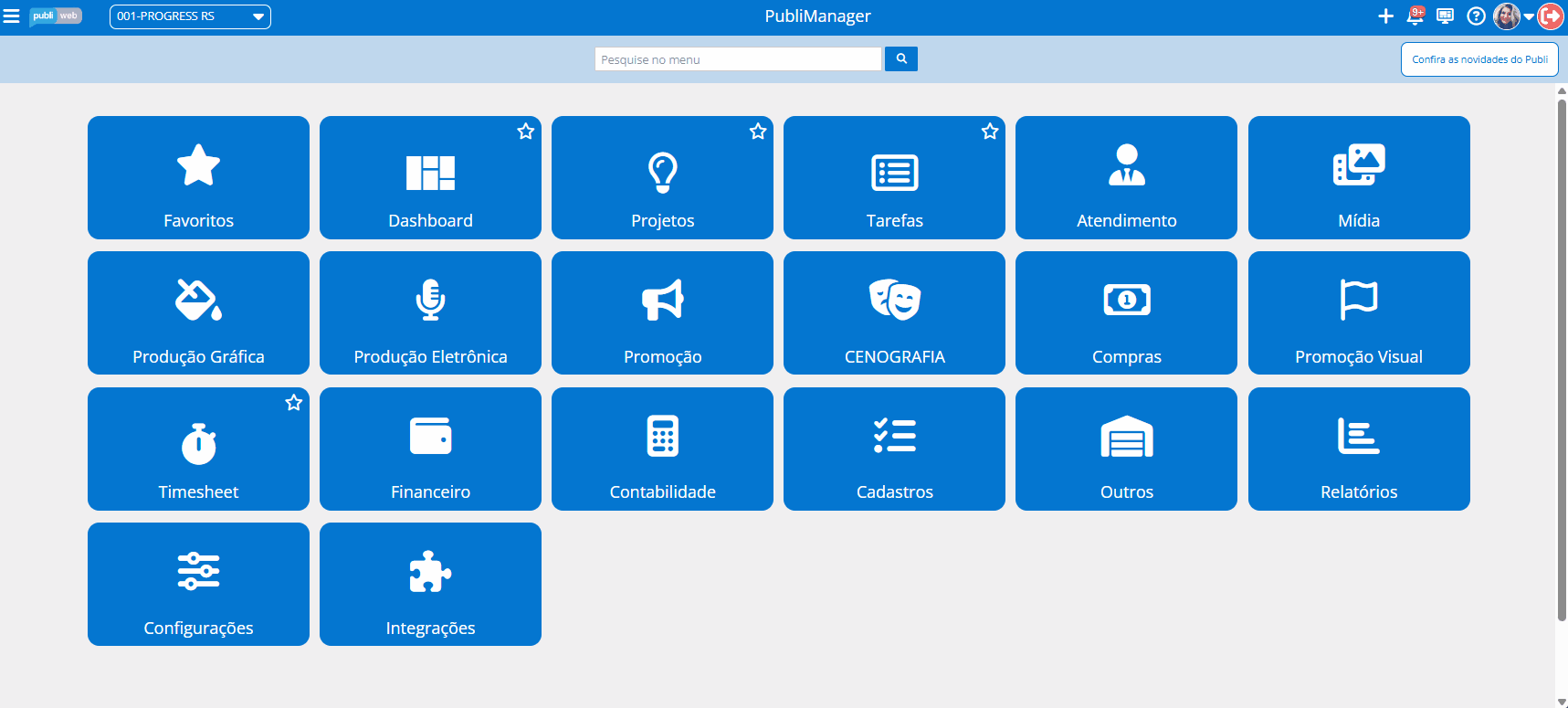
🌐PI Digital agora disponível na Mídia
A nova versão do sistema traz uma importante novidade para os usuários que trabalham com mídia digital: a funcionalidade de PI Digital.
No Plano de Mídia, a aba Planilha agora conta com a opção Digital.
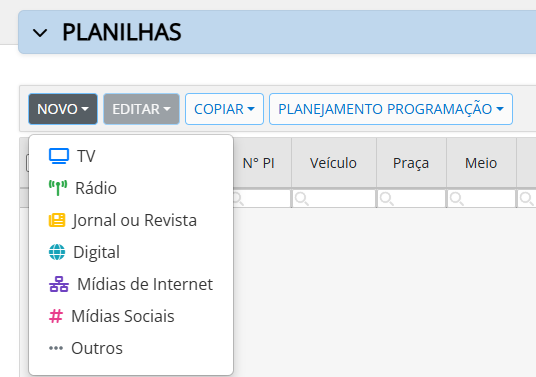
Ao clicar em Digital, o sistema exibe o formulário de inclusão. A estrutura segue o padrão dos outros tipos de mídia, com uma diferença: a aba Programas foi atualizada com campos específicos para mídia digital, como: sigla do anúncio, sigla do canal, canal, dispositivo, tipo de exibição, método de custo, visibilidade, página.
Além disso, a aba Programas também permite informar o período de veiculação do anúncio. Basta preencher os campos Data Inicial e Data Final, e o sistema atualiza automaticamente os campos Total, Quantidade e a grid, destacando com um asterisco (*) os dias em que o anúncio será exibido.
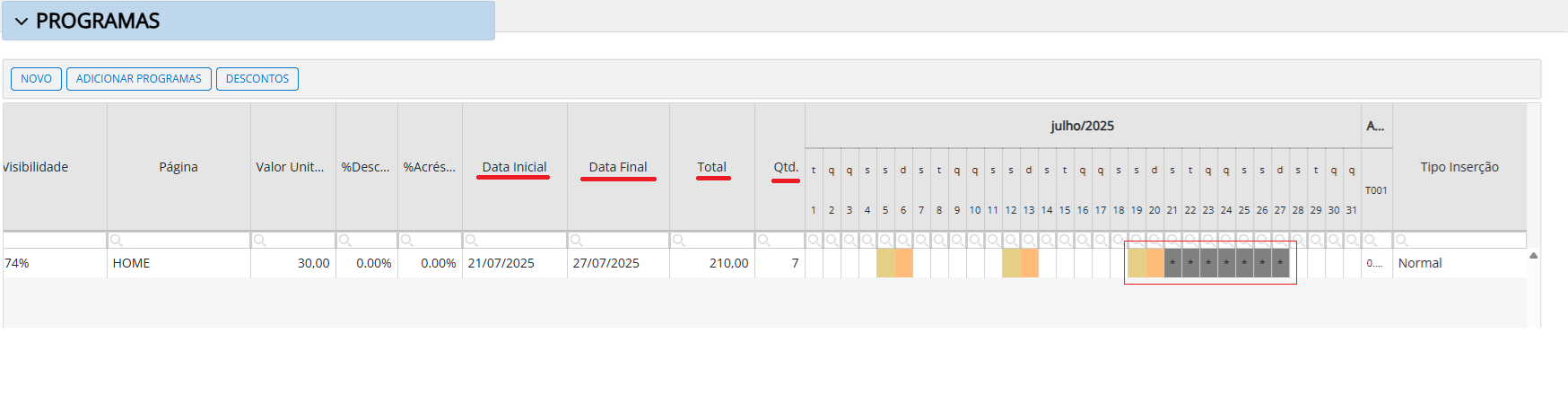
Importação de tabelas de preço
Para o grupo RBS, foi disponibilizado a importação automática das tabelas de preços digitais. Para os demais veículos, o sistema permite o cadastro manual dessas tabelas. Para isso, acesse o módulo Mídia > Tabela de Preços > Tabela de Preços Internet.
Integração com a RBS
O Publi é parceiro da RBS e, além da importação das tabelas, também oferece a exportação do pedido de inserção no formato EDI. Essa funcionalidade já está disponível para todos os veículos do grupo.
Após cadastrar o pedido digital, o usuário pode clicar no ícone RBS, localizado na barra de ferramentas, para exportar os dados. O sistema gera automaticamente um arquivo .txt com as informações necessárias para envio à RBS.

🧮Cálculo Automático de Impostos por Percentual
Agora ficou mais fácil e prático informar impostos no sistema. Nesta versão, foram adicionados campos de percentual ao lado dos campos de valor dos impostos.
A alteração de um campo (percentual ou valor) atualiza automaticamente o outro, garantindo consistência e agilidade no preenchimento. Além disso, o sistema exibe o percentual do imposto ao lado do campo de valor, facilitando a conferência.
Com essa melhoria, você pode escolher como preencher:
• Informar o percentual, e o sistema calcula automaticamente o valor do imposto conforme o valor base.
• Informar o valor diretamente, e o campo de percentual será ajustado de forma automática.
Essa atualização resolve a limitação anterior, em que o sistema exigia que o cálculo do percentual fosse feito manualmente pelo usuário.
Além disso, na aba Impostos do Contas a Pagar foram incluídos os campos de Impostos Retidos e Totais de Impostos (este último incluindo também o INSS Empresa), permitindo uma visão mais clara dos valores dos impostos.
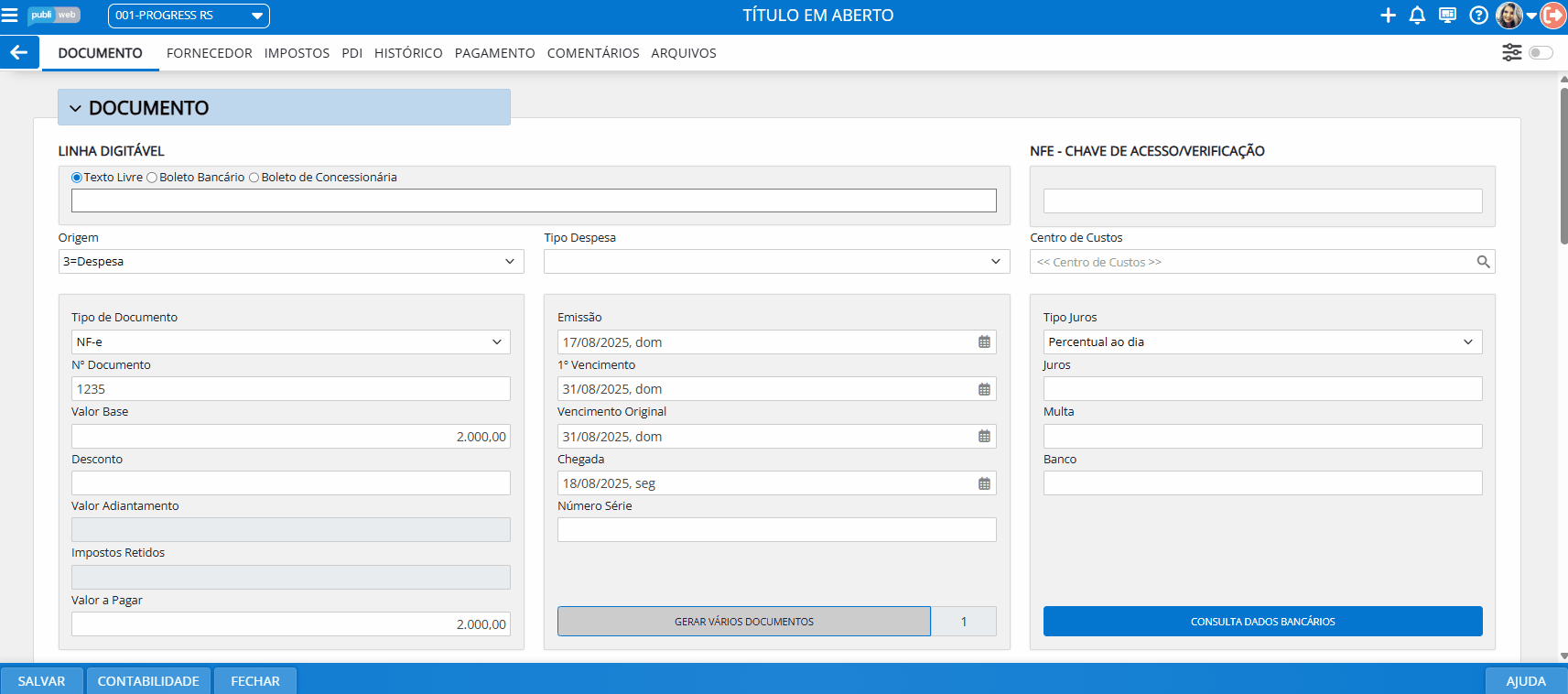
A novidade está disponível nas telas de Contas a Pagar, Faturamento e Chegada de Notas.
📁Criação de Grupos de Contas Contábeis
Agora você pode criar grupos de contas para facilitar a localização na caixa de pesquisa da contabilização.
Exemplos de grupos: Contas de Clientes, Contas de Fornecedores, Contas Impostos, Contas de Despesas, Contas de Receitas e Contas de Adiantamentos.
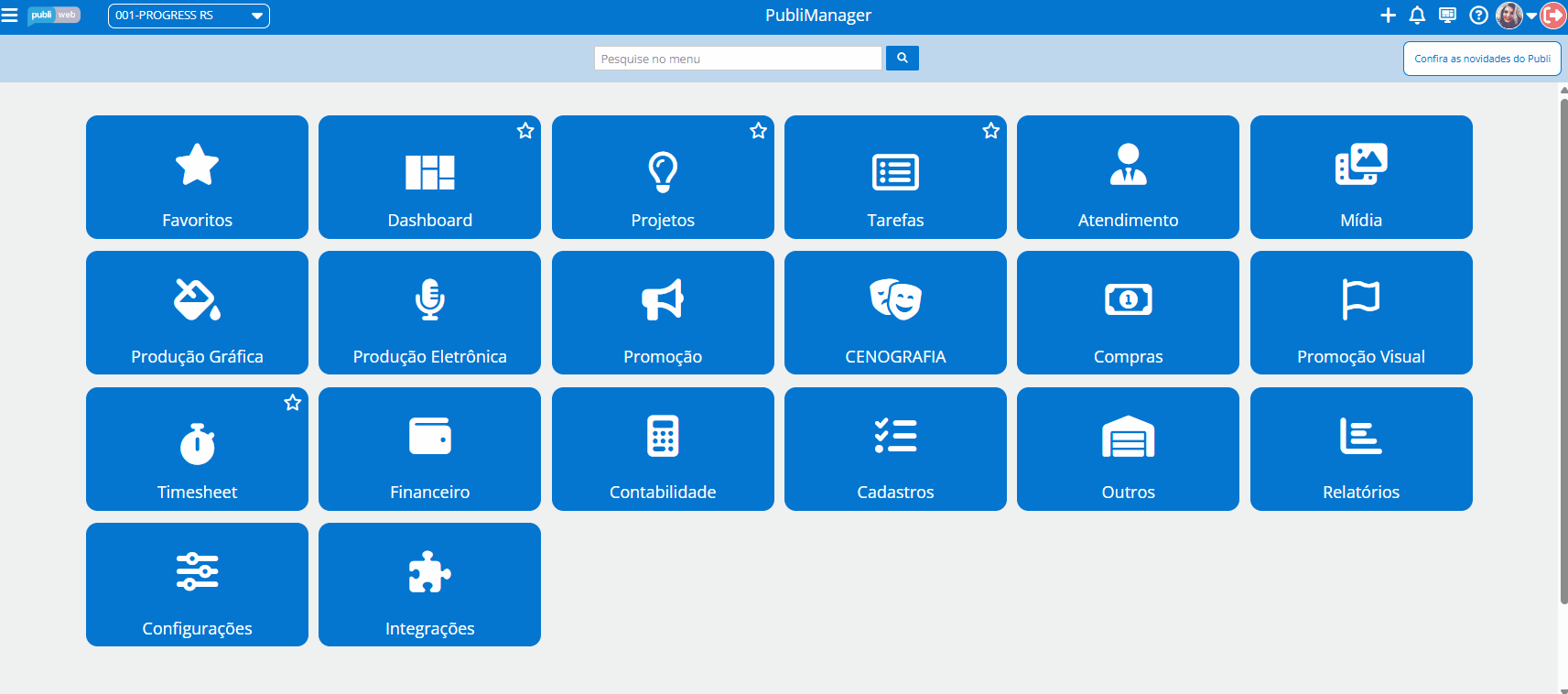
Após a criação dos grupos, o sistema disponibiliza um novo filtro na pesquisa, permitindo selecionar o grupo desejado e listar apenas as contas relacionadas, tornando o processo mais rápido e organizado
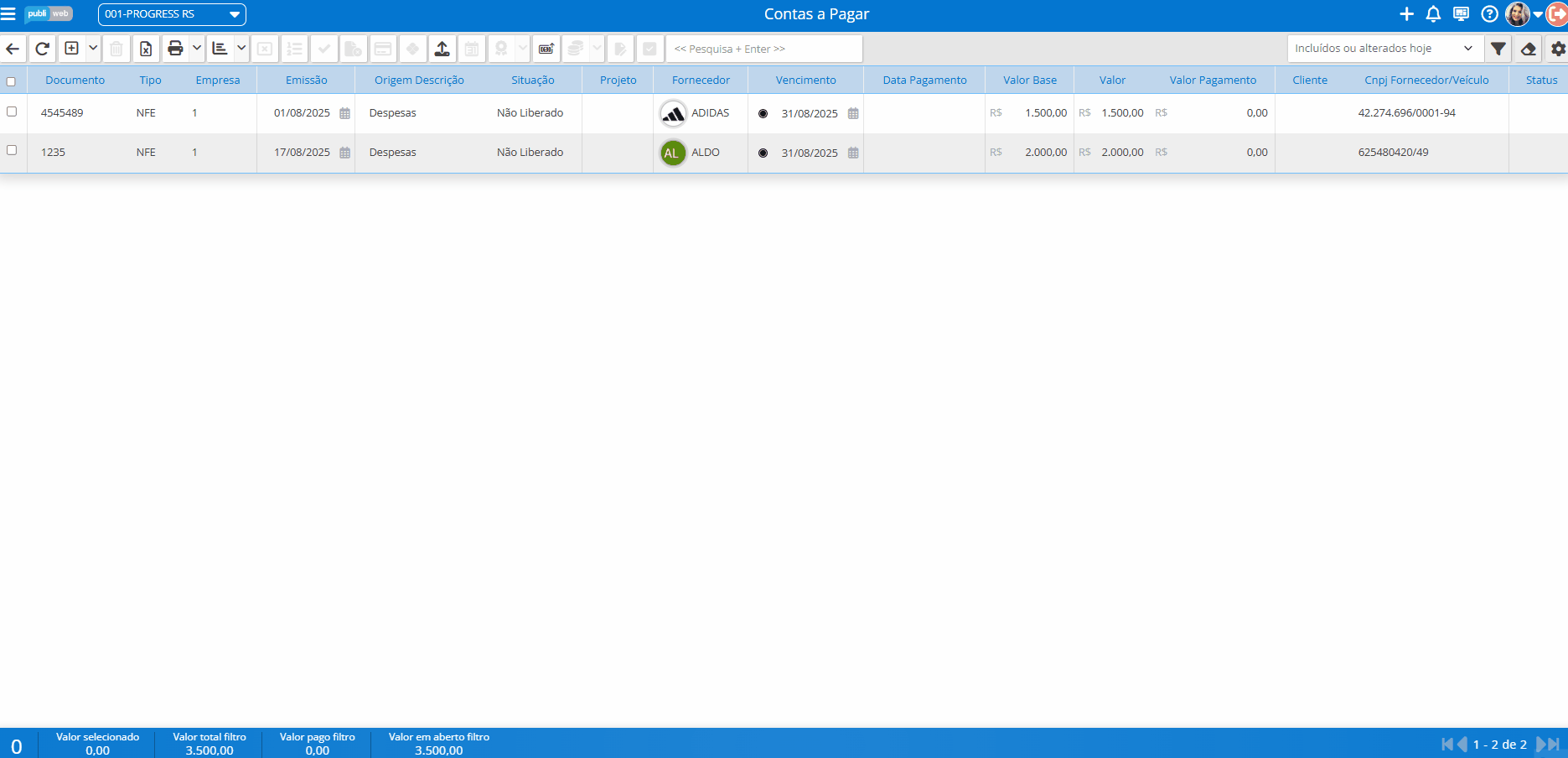
🔍A janela de Pesquisa de Contas Contábeis foi aprimorada! Agora, além da busca tradicional com Enter, é possível utilizar o duplo clique do mouse para selecionar a conta desejada, sem precisar clicar no botão "Selecionar".
💸Contas a Pagar
Na aba Documentos do módulo Contas a Pagar, foram adicionados dois novos campos:
• Valor de Adiantamento: preenchido de forma automática com base nas solicitações feitas pelo novo módulo de Solicitação de Pagamento.
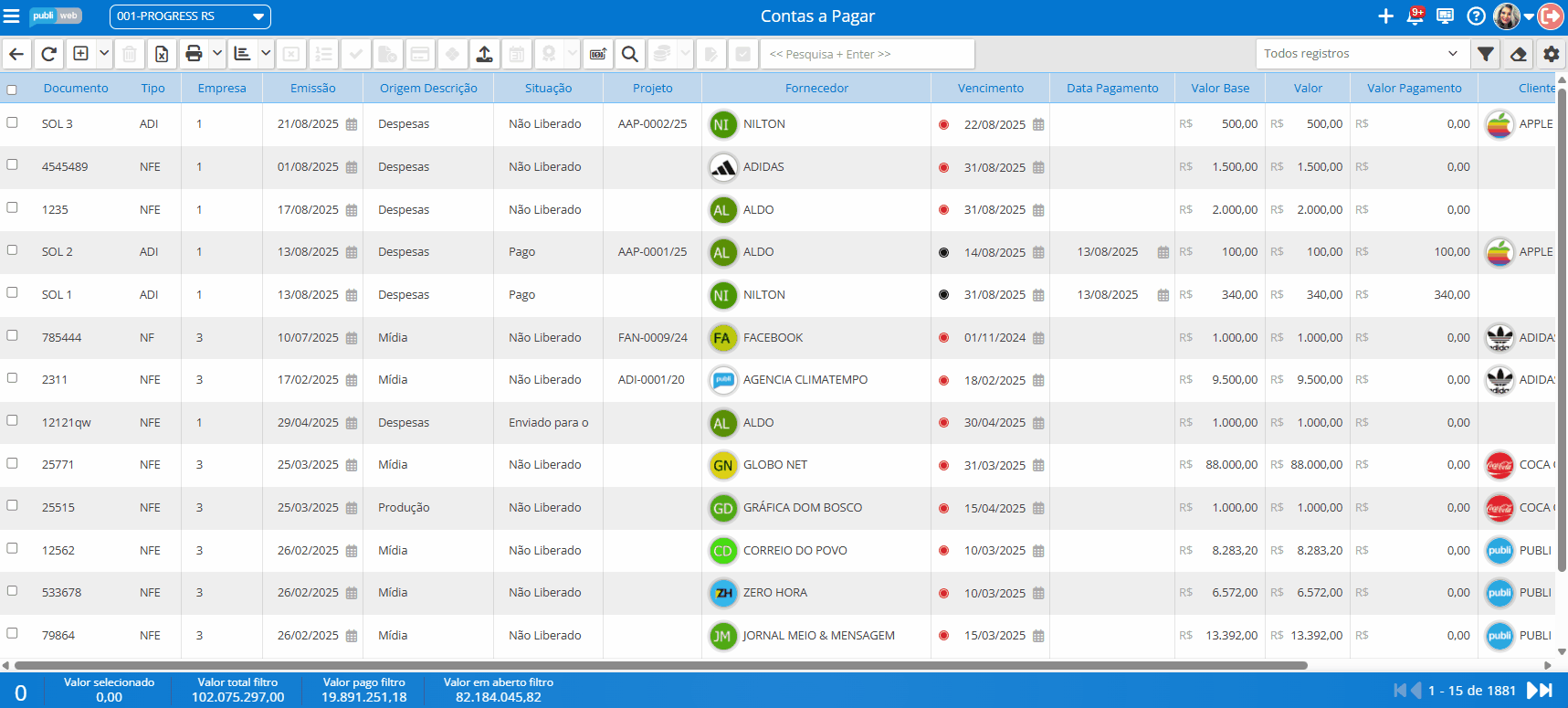
📈Relatório de Rentabilidade das Tarefas do Projeto
O sistema agora conta com o novo Relatório de Rentabilidade das Tarefas do Projeto, desenvolvido para oferecer uma visão gerencial precisa da rentabilidade de cada atividade. Esse relatório compara o valor do orçamento com o custo registrado no timesheet dos usuários que atuaram em cada tarefa.
Para que essa análise seja possível, é necessário que as tarefas estejam corretamente vinculadas aos itens do orçamento. No exemplo abaixo, é possível visualizar o tempo estimado versus o tempo efetivamente registrado no timesheet para cada tarefa. Com base nesses dados, o sistema calcula o custo real da tarefa e o compara com o valor orçado, permitindo identificar a rentabilidade individual de cada atividade dentro do projeto.
Essa funcionalidade oferece aos gestores uma ferramenta poderosa para o acompanhamento financeiro e estratégico, facilitando decisões mais assertivas ao longo da execução do projeto.
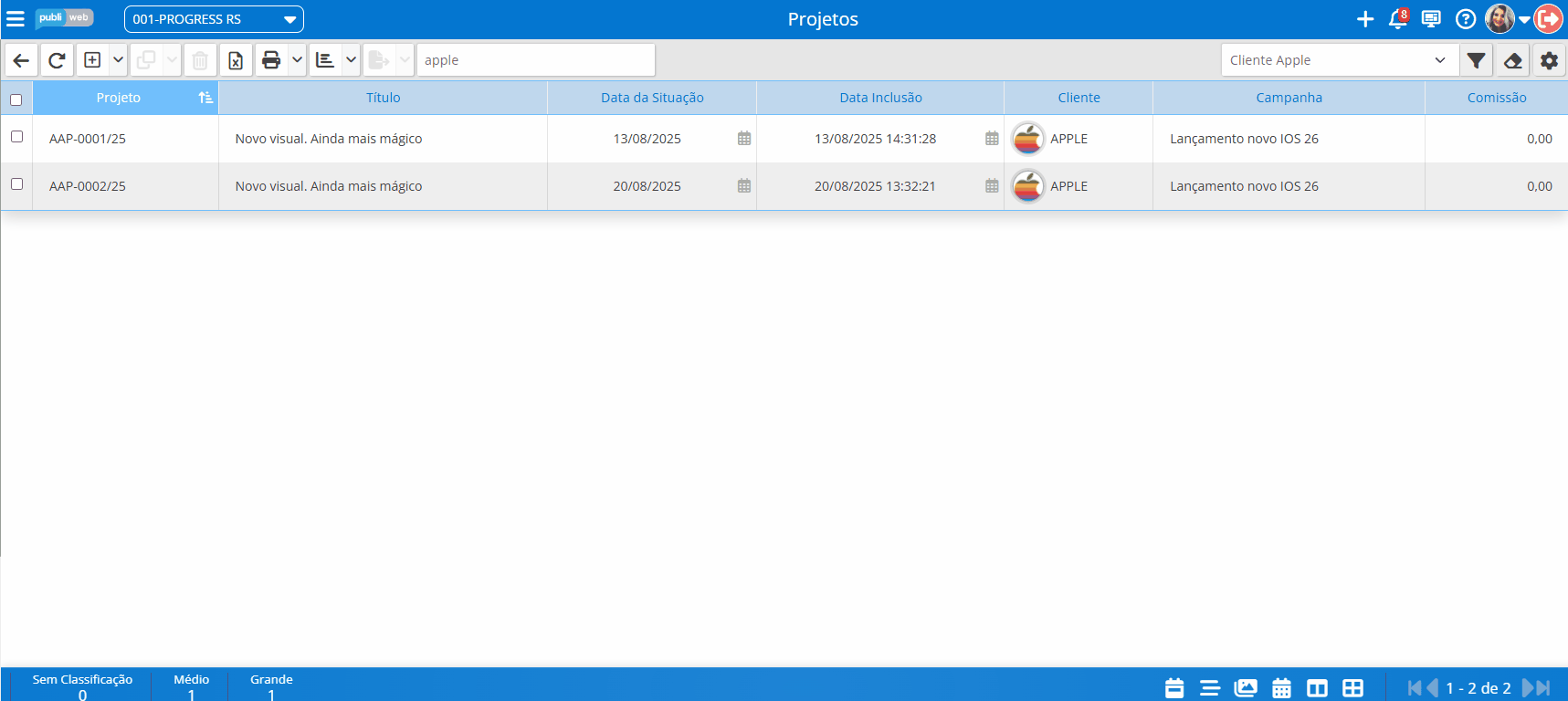
🧾Configuração de Dedução de Valores de Terceiros na NFS-e
No módulo Configurações de Faturamento > aba NFS-e, foi adicionada uma opção para configurar se os valores de terceiros devem ser informados como deduções no envio da nota fiscal eletrônica para a prefeitura.
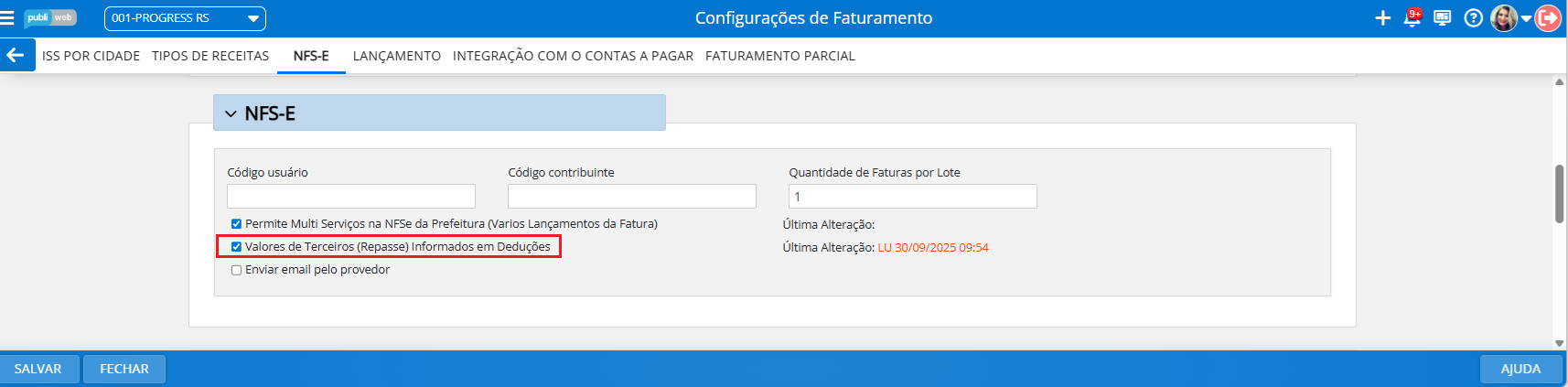
Importante: algumas prefeituras, como a Prefeitura de Recife, não permitem o envio de valores de terceiros como deduções. Nesses casos, o parâmetro deve permanecer desmarcado.
Quando o parâmetro está desmarcado:
O sistema informa apenas os valores da receita no campo de valor do serviço.
O valor total da fatura é enviado na tag:
camposPrefeitura.ValorTotalRecebido
Essa configuração garante conformidade com as exigências específicas de cada município e evita rejeições na transmissão da NFS-e.
